**
Windows 7系统下配置服务器全过程
**
由于工作原因,最近把一个用Asp.net写的ERP的项目部署到windows 7的平台上。之前没有用过windows的平台。也没有用过Visual Studio 2010 和SQL Server.其中出了很多问题,所幸都慢慢解决了。在此做个记录。同时达到共享的目的。(由于当时部署的时候没有保留截图,文中可能会借鉴网络上的图片,敬请谅解)
废话不多说,直接开搞(由于本人新手,其中错误难免,请大神嘴下留情,同时愿意与我交流的,欢迎留言。)
windows 7平台下要部署工程的大体步骤:
一、安装Visual Studio 2010 (我是使用的VS2010自带的sql server 2008 sp1 版)
二、安装sql server 2008可视化操作界面。
三、把sql server 其他版本的数据库使用脚本的方式导入自己的数据库中。
四、将windows下自带的IIS 7服务器打开
五、将工程源代码导入VS2010中进行工程发布。
六、将工程部署到IIS 7上,在局域网内使用其他计算机进行访问。
接下来,我就将这些步骤一个个展开来说。
一、安装Visual Studio 2010 (我是使用的VS2010自带的sql server 2008 sp1 版)
参考资料:http://jingyan.baidu.com/article/4e5b3e195b838991901e24e5.html
1)Visual Studio 2010的安装步骤不需要多余的赘述了,因为有安装向导,所以只要狂点下一步就OK了,但是其中需要小心的一点是,要确认你是否需要安装VS2010自带的数据库。在安装时候是有一个组件安装的选项框的,注意甄别。如果你不需要自带的数据库的话就选择自定义,将sql server 2008那个钩去掉。(ps:要是你打算VS2010和sql server分开装的话,建议先装数据库,不然容易出错。)上图:
二、安装sql server 2008可视化操作界面。
参考资料:http://jingyan.baidu.com/article/1e5468f928e106484961b7b0.html
1)下载安装包并安装好软件。
下载对应你电脑系统版本的SQLManagementStudio_x86(x64)_CHS.exe这个可视化安装包。
下载连接:http://www.microsoft.com/zh-cn/download/details.aspx?id=7593(官网)
需要注意的是,安装完成之后在登录页面的服务器名称应该这样填:“你计算机的名字\SQLEXPRESS”
而且第一次登录的时候只能使用windows验证的方式登录,因为在安装的时候由于是和VS2010一起安装的,所以没有机会设置默认账户“sa”的密码。
2)默认账户”sa”的登录模式、








 本文档详细记录了在Windows 7系统下配置服务器的全过程,包括安装Visual Studio 2010、SQL Server 2008、设置sa账户、数据库导入、开启IIS 7、发布ASP.NET ERP项目以及解决部署中遇到的问题。通过此指南,读者可以了解从安装到部署的完整步骤。
本文档详细记录了在Windows 7系统下配置服务器的全过程,包括安装Visual Studio 2010、SQL Server 2008、设置sa账户、数据库导入、开启IIS 7、发布ASP.NET ERP项目以及解决部署中遇到的问题。通过此指南,读者可以了解从安装到部署的完整步骤。
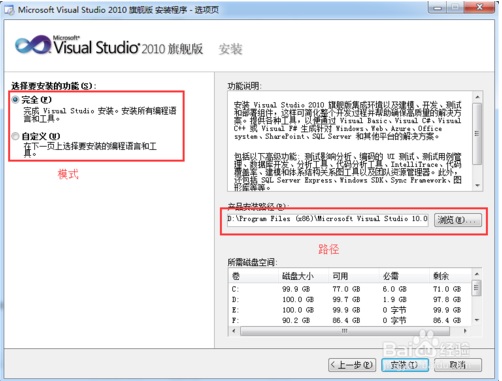
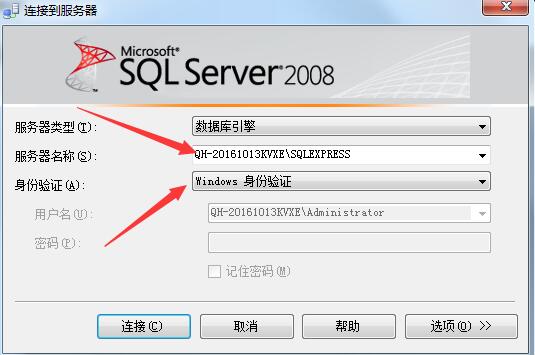
 最低0.47元/天 解锁文章
最低0.47元/天 解锁文章















 455
455

 被折叠的 条评论
为什么被折叠?
被折叠的 条评论
为什么被折叠?








